Kontaktujte nás
Obraťte se na naši podporu prostřednictvím e-mailu nebo telefonicky
V rámci zpracování žádosti je třeba nahrát doklad o koupi. Nemáte-li s tímto procesem zkušenosti, pomohou vám následující pokyny.
Chcete-li pokračovat, vyberte, zda budete nahrávat papírovou nebo elektronickou účtenku:
Při nahrávání dokladu o koupi v papírové formě do formuláře žádosti postupujte podle níže uvedených pokynů:
1) Pořiďte snímek papírové účtenky pomocí fotoaparátu, telefonu, webové kamery, popř. skeneru.
POZNÁMKA:
Vyfotografujete-li účtenku pomocí smartphonu nebo tabletu, můžete při vyplňování registračního formuláře žádosti nahrát snímek účtenky přímo z fotoalba.
2) Uložte snímek do počítače ve formátu JPG, TIF nebo PDF.
3) Ujistěte se, že velikost snímku nepřesahuje 4 MB.
V systému Windows provedete kontrolu velikosti souboru klepnutím pravým tlačítkem na jeho ikonu a výběrem položky Vlastnosti. Jak vidíte níže, velikost souboru naleznete na kartě Obecné.
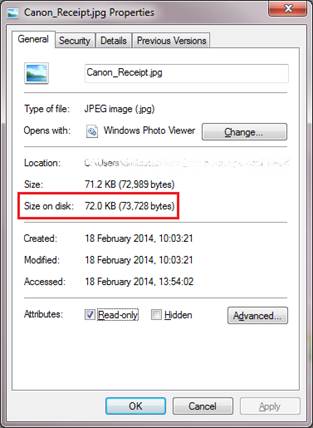
V počítačích se systémem Mac klepněte na soubor pravým tlačítkem a vyberte položku Informace (Apple/Command + I). Velikost souboru se nachází v části Obecné.
Překračuje-li velikost souboru 4 MB, lze jej zmenšit postupem podle pokynů pro systém Windows nebo Mac.
4) Ve formuláři žádosti klikněte na tlačítko Nahrát.
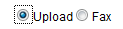
5) Poté klepnutím na tlačítko Procházet vyhledejte uložený obrázek v počítači.

6) Vyberte soubor a klepněte na tlačítko Otevřít.
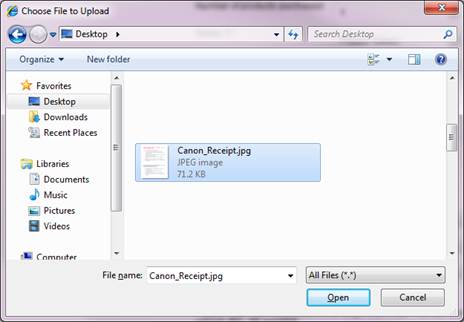
7) Mělo by dojít k nahrání dokladu o koupi do registračního formuláře žádosti.
Pokud se vám stále nedaří doklad o koupi nahrát, obraťte se na nás a my vám pomůžeme.
Při nahrávání dokladu o koupi v elektronické formě do formuláře žádosti postupujte podle níže uvedených pokynů:
1) Máte-li k dispozici elektronickou účtenku (kterou jste například obdrželi e-mailem), otevřete ji v počítači.
2) Uložte snímek do počítače ve formátu JPG, TIF nebo PDF.
3) Ujistěte se, že velikost snímku nepřesahuje 4 MB.
V systému Windows provedete kontrolu velikosti souboru klepnutím pravým tlačítkem na jeho ikonu a výběrem položky Vlastnosti. Jak vidíte níže, velikost souboru naleznete na kartě Obecné.
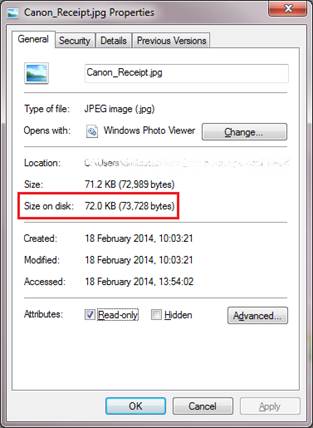
V počítačích se systémem Mac klepněte na soubor pravým tlačítkem a vyberte položku Informace (Apple/Command + I). Velikost souboru se nachází v části Obecné.
Překračuje-li velikost souboru 4 MB, lze jej zmenšit postupem podle pokynů pro systém Windows nebo Mac.
4) Ve formuláři žádosti klikněte na tlačítko Nahrát.
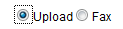
5) Poté klepnutím na tlačítko Procházet vyhledejte uložený obrázek v počítači.

6) Vyberte soubor a klepněte na tlačítko Otevřít.
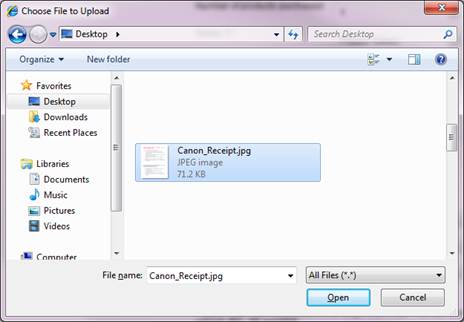
7) Mělo by dojít k nahrání dokladu o koupi do registračního formuláře žádosti.
Pokud se vám stále nedaří doklad o koupi nahrát, obraťte se na nás a my vám pomůžeme.
Obraťte se na naši podporu prostřednictvím e-mailu nebo telefonicky
Registrujte si svůj produkt a spravujte účet Canon ID
Vyhledejte servisní středisko a jiné užitečné informace týkající se našeho procesu oprav